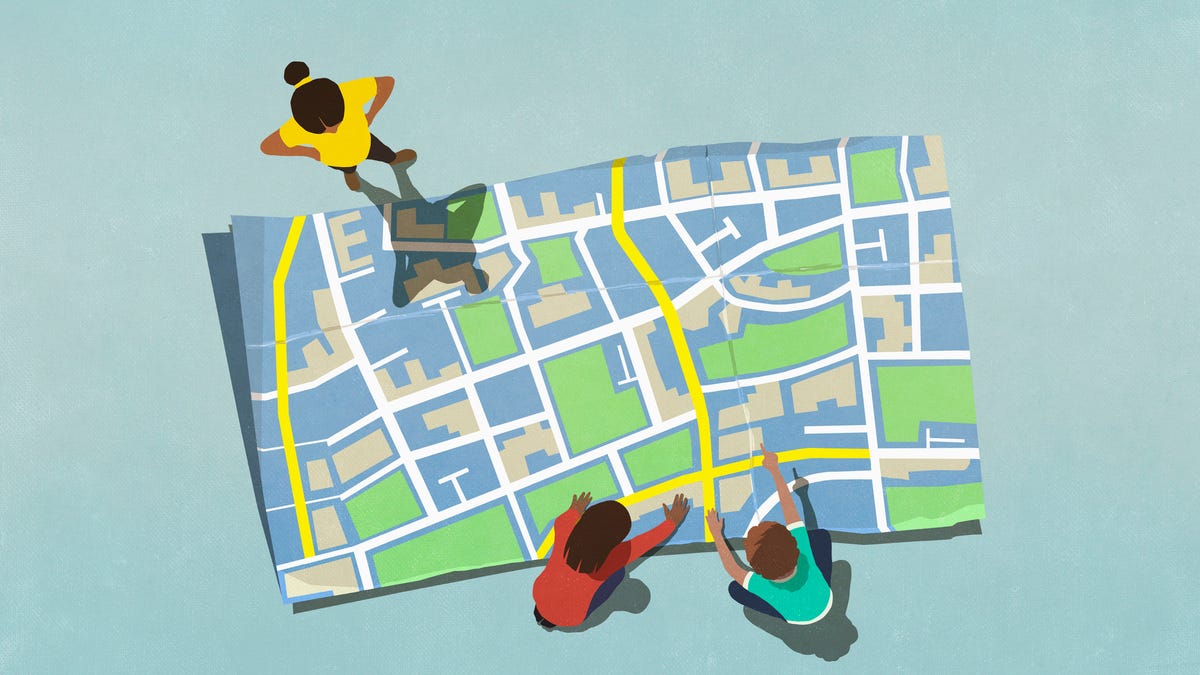Le funzionalità più fastidiose di iOS 17 sul tuo iPhone (e come risolverle)
Annoying features of iOS 17 on your iPhone (and how to fix them)
Fino a quando hai un iPhone supportato, come l’iPhone 15, puoi scaricare l’ultimo aggiornamento software di Apple, iOS 17. Il nuovo sistema operativo per iPhone ha diverse nuove funzionalità, come la modalità StandBy, i widget interattivi, i poster a schermo intero dei contatti durante le chiamate, un autocorrettore migliorato e più personalizzato e altro ancora.
Leggi di più: iOS 17 Cheat Sheet: Tutto quello che devi sapere sull’aggiornamento del nuovo iPhone
Anche se la maggior parte di queste funzioni sono ben accette, se sei come me, potresti non amare tutte le nuove offerte di iOS 17. A volte non voglio il cambiamento, soprattutto quando è drastico, perché mi abituo a fare certe cose in un certo modo.
Non ero un fan del nuovo pulsante di ricerca in fondo a ogni pagina iniziale quando ho effettuato l’aggiornamento a iOS 16, perché lo attivavo accidentalmente tutto il tempo. Non è necessariamente una cattiva funzione, semplicemente personalmente non mi piaceva.
E con iOS 17, ci sono anche alcune funzionalità di cui non sono un grande fan. Se vuoi scoprire alcune delle impostazioni di iOS 17 che trovo a volte fastidiose, continua a leggere. E la cosa migliore è che c’è una “soluzione” per tutte loro, quindi puoi eliminarle o non doverci più fare i conti.
- I migliori servizi VPN del 2023 – Le scelte migliori di oggi ...
- Giovedì sera di calcio come guardare, trasmettere Lions vs. Packers...
- Qual è la nuova funzione Ad Topics di Android e come si disattiva?
17 Funzionalità nascoste di iOS 17 e impostazioni sul tuo iPhone
Mentre sei qui, dai un’occhiata alle impostazioni di iOS 17 che devi cambiare al più presto e alle migliori funzionalità nascoste di iOS 17.
Impedisci a NameDrop di condividere automaticamente le tue informazioni di contatto
La nuova funzione NameDrop su iOS 17 ti consente di scambiare rapidamente le informazioni di contatto tramite AirDrop semplicemente avvicinando il tuo iPhone a un altro iPhone o Apple Watch. Il tuo nome e il Contact Poster (anche nuovo con iOS 17) vengono condivisi con NameDrop, insieme al tuo numero di telefono, indirizzo email e altre informazioni.
Tuttavia, alcune persone hanno avuto problemi con NameDrop nel condividere informazioni quando non lo desiderano. Ad esempio, se posizioni il tuo iPhone vicino a un altro iPhone in generale, NameDrop potrebbe tentare di trasferire le tue informazioni di contatto. Se hai due iPhone nella tua borsa, uno personale e l’altro per lavoro, NameDrop potrebbe tentare di condividere le informazioni di contatto tra i due, il che può essere fastidioso quando non stai cercando di utilizzare intenzionalmente la funzione.
Fortunatamente, c’è un modo semplice per disabilitare completamente NameDrop. Nell’applicazione Impostazioni, vai su Generali > AirDrop e disattiva Avvicina i dispositivi. Una volta disattivata la funzione, non sarai in grado di scambiare numeri e informazioni tramite NameDrop.
Puoi condividere foto tramite AirDrop e la vicinanza ravvicinata, quindi anche questa funzione sarà disattivata quando viene disattivata questa impostazione.
Screenshots di Nelson Aguilar/CNET
Nascondi le notifiche in StandBy
La funzione StandBy è senza dubbio una delle più grandi nuove funzionalità di iOS 17 per l’iPhone, trasformando il tuo telefono in un display intelligente quando è in carica in orizzontale e mostrando informazioni come l’ora, il calendario, le foto e le notifiche in blocchi grandi e facili da vedere. StandBy è un ottimo modo per assorbire rapidamente le informazioni dando un’occhiata al tuo telefono, ma se ci sono persone intorno e vuoi mantenere alcune delle tue informazioni private, potresti non volere che StandBy mostri le notifiche.
In Impostazioni > StandBy, disattiva Mostra notifiche. Ora, quando sei in modalità StandBy, non vedrai tutte le tue notifiche visualizzate. Le notifiche critiche, come gli avvisi meteorologici, saranno comunque mostrate in modalità StandBy.
In alternativa, puoi nascondere le anteprime delle notifiche invece dell’intera notifica. In questo modo, puoi comunque vedere quali notifiche ricevi, ma non puoi controllare i dettagli esatti a meno che non tocchi la notifica. Per farlo, dovrai abilitare Mostra notifiche, così come l’impostazione Mostra solo anteprima in alto sottostante.
Impedisci a Siri di attivarsi troppo facilmente
Siri ha ricevuto alcuni cambiamenti importanti in iOS 17, incluso la possibilità di attivare l’assistente vocale semplicemente dicendo “Siri”, senza più bisogno di “ehi”. È un modo più facile per aprire rapidamente un’applicazione o eseguire una scorciatoia con la tua voce, ma allo stesso tempo potresti attivare accidentalmente Siri più spesso, dato che il nuovo trigger è solo una parola.
Se vuoi tornare ad avere attivato solo Siri quando dici “Hey Siri” e non solo “Siri”, vai in Impostazioni > Siri e Ricerca > Ascolta e scegli l’opzione solo “Hey Siri”. Il tuo iPhone non attiverà più Siri semplicemente quando dici “Siri”.
Puoi anche disattivare la funzione “Ascolta”.
Screenshots di Nelson Aguilar/CNET
Per saperne di più su iOS 17, scopri come eliminare automaticamente i messaggi di autenticazione multifattoriale nei messaggi di testo e via email e come creare adesivi Live.